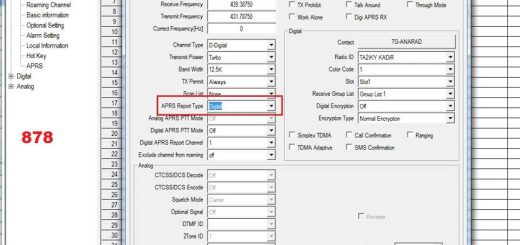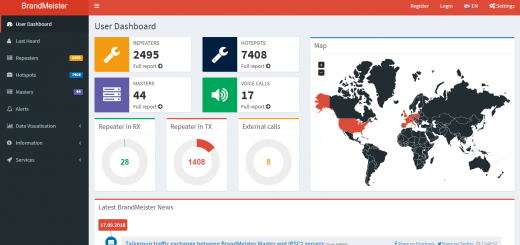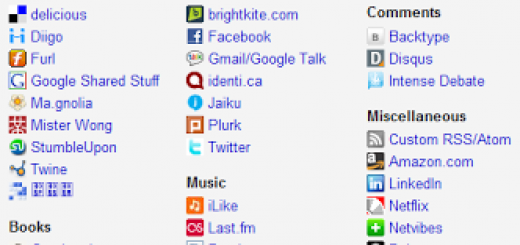Grafik LCD’ler Için Çevirme Programı
 | Grafik LCD'ler için çevirme programı |
Merhaba arkadaşlar
Yazılım tamamen bana ait olup vb6 ile oluşturuldu. Kullanımı oldukça kolay ve tamamen türkçe. Normalde internetten ücretsiz indirilen programlar için öncelikle resmi boyutlandırıp siyah beyaz yapmak için ayrı bir program kullanmak gerekiyordu daha sonrada çevirme programı ile koda çevriliyordu ama benim yaptığım programda buna gerek yok resminizi istediğiniz boyutlarda siyah beyaz yaparak çevirme edebilirsiniz üstelik ASM, CCS ve PROTON BASIC gibi istediğiniz dilde kodunuzu oluşturabilirsiniz.
Resmin Yüklenmesi ve Boyutlandırmak
“Resim Yükle” butonunu kullanarak resmi kolaylıkla yükleyebiliriz. resmin renkli olmasının veya boyutlarının büyük olmasının hiçbir önemi yok çünkü program bunu kendi yapabilecek yeteneğe sahip. Kullanılan Glcd nin boyutlarını En Ve Yükseklik alanlarına girildiği taktirde otomatik olarak bu boyutlara uygun şekilde boyutlandırır ve kodları buna göre oluşturur. Örneğin 128×64 boyutlarındaki bir glcd ye uygun resim boyutlandırmak için “En” kısmına 128 değerini “Yükseklik” kısmına 64 verisin girmek yeterlidir.

Yüklenen orijinal serim” Kaynak Resim” alanında görüntülenir çevirme işlemi yapıldıktan sonra ise siyah beyaz resmi “Hedef Resim” yazan alanda görebilirsiniz. İsterseniz Bu görüntüyü resmin üzerindeki “Resmi Kaydet” butonu ile jpg formatında kaydedebilirsiniz.
Kullanılacak Dilin Seçilmesi ve Ayarları
Program 8 bitlik Pic microdenetleyiciler için Asm, Ccs Ve Proton dillerinde kod üretebilir. Kullandığınız yazılım dilini “Convert Bilgileri” yazan alanın 1. sekmesinden seçebilirsiniz. Seçilen dile uygun parametreler sırasıyla alt bölümlere sırasıyla yerleşecektir bu parametreler kullanılan dile uygun formatta sayı oluşturmaya yarar.
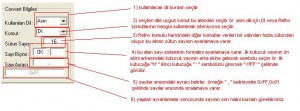
1. bölümde kullanılan dil seçilir.
2. bölüm seçilen dile uygun komutlar sıralanır ve kullanılmak istenen komut burdan seçilir. Örneğin asm dilinde 2 farklı komut kullanılabilir “Dt” ve “Retlw” bunlar bu alanda listelenir ve seçilir.
3. bölüm retlw dışındaki birçok komut birden fazla sütundan oluşur koç sütun olmasını istiyorsanız bu alana yazılmalı.
4. bölüm 2 parçadan oluşur ve bunlar sayının formatını belirler. İlk bölüm sayının ön Ekini ikinci bölüm ise sayının arka ekine gelecek sembolü temsil eder. Örneğin farz edelimki &H’FF’ şeklinde bir sayı formatı kullandığımızı farz edelim. Bunu elde etmek için ilk kutucuğa &H’ sembolünü ikinci kutucuğa ‘ sembolünü yazmamız yeterli olacaktır.
5. bölüm sayılar arasındaki ayracı belirleyen bölümdür genelde , sembolü kullanılır.
6. bölümde ise yapılan değişiklikler sonucunda sayının formatının gösteren alandır. Yapılan değişikliklerin sonucunu burdan görebilirsiniz.
Butonlar Ve Görevleri
1.buton (Dönüştür): resmi koda dönüştürür ve metin kutusuna yazar.
2.buton(Dosya Dönüştür): bu butonla farklı bir pencere açılır ve daha önceden oluşturulmuş birkoda farklı bir dile çevirlir.
3. buton (Kaydet) : metin kutusundaki çevrilmiş veriyi seçilen yazılım diline uygun bir formatta kaydedilir.
4. buton (Resmi Tersele): resmin renklerin terler ve yeniden derleme yapar.

Daha önce oluşturlmuş dosyanın formatının değiştirilmesi
Programın 2. butonu olan “Dosyadan Dönüştür” önceden kaydedilmiş asm, ccs veya proton dosyalarını açar ve sizin arzu ettiğiniz formatta yeniden kaydeder.

Önceden kayıtlı olan dosyayı ”Aç” butonu yardımıyla seçeriz veya Kopyala/Yapıştır yöntemiyle kodları kopyalayıp Sol taraftaki metin kutusuna yapıştırırız. Altındaki Kaynak dosya bilgilerinden Yazılım dili kullanılan komut ve sayı formatını belirledikten sonra “Hedef Dosya Bilgisi” alanından dönüştürmek istediğimiz yazılım dilin komutu ve sayı formatını belirledikten sonra “Dönüştür” butonu yardımıyla kodları istediğimiz formata çevirebiliriz. Dönüştürme işlemi sonucu Sağ taraftaki metin kutusuna yerleşir. Son olarak da “Kaydet” butonu ile bilgileri seçtiğimiz dile uygun include dosyasını oluştururuz.
Resmin konvert edilmesi ve simülasyonu
Resmin Renklerinin terslenmesi ve simülasyona eklenmesi
Daha önceden oluşturulmuş include dosyalarının formatlarının değiştirilmesi
oluşturduğunuz kodları daha PIC16F877/874 ve ASM ile GLCD Resim Gösterme başlığı altında yayınlanmış örnek uygulama ile test edebilirsiniz.
Grafik Lcd Konvert programında kücük değişiklikler yaptım 1.06 versiyonunu burdan indirebilirsiniz.
Yeni versiyonu “dosyadan dönüştür” penceresinde değişiklik yaptım ek olarak dosyadan okunan bitleri terslemek için “Tersle” butonu eklendi.
Bu buton sayesinde dosyadan oknunan renk bilgilerinin tersine çevirerek kaydetmenizi sağlar.